Nuovo appuntamento con la nostra rubrica ‘Noob’s Corner’ (noob=newbie, principiante), in cui pubblichiamo articoli e guide per imparare ad interagire al meglio con le funzionalità di base dell’iPad. In questo articolo vedremo come attivare la funzione su iPad che consente di far leggere al dispositivo qualsiasi testo selezionato.
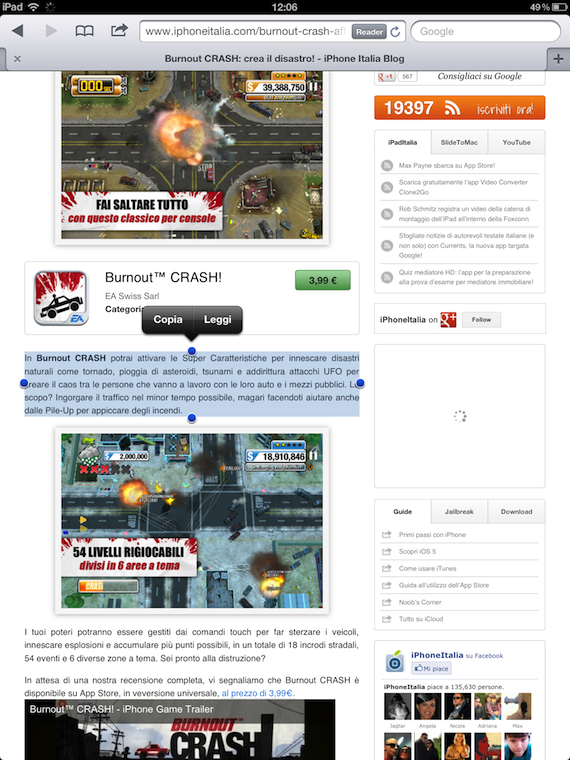
Con questa funzione è infatti possibile selezionare un testo e cliccare sul tasto “Leggi” per fare in modo che l’iPad ne inizi la lettura. Per attivarla bisogna seguire questi semplici passaggi:
1. Vai in Impostazioni e clicca su Accessibilità
2. Ora tocca la voce Pronuncia selezione
3. Attiva la voce Pronuncia Selezione e regola la velocità con l’apposito cursore in basso
Ora hai attivato la Pronuncia Selezione. Apri Safari (ma la funzione è attiva in qualsiasi altra applicazione), seleziona una porzione di testo e clicca su “Leggi” per far partire la lettura del testo.